Cum să porniți magazinul dropshipping de comerț electronic fără inventar folosind WooCommerce
Publicat: 2021-06-16Am pregătit un ghid complet pentru persoanele care doresc să înceapă magazin online în modelul dropshipping. Folosind platforma WooCommerce și pluginul nostru Dropshipping XML, veți începe rapid un magazin online fără propriul dvs. inventar fizic. Magazinul va importa produsele de la un angrosist care vinde produse pentru animale de companie.
Dropshipping - un magazin online fără inventar
Într-un magazin bazat pe modelul dropshipping, nu conduceți un depozit fizic. Nu cheltuiți bani pentru aprovizionarea magazinului dvs. și vă puteți concentra pe marketing și servicii pentru clienți. Utilizați oferta pregătită de angrosist cu care colaborați.
Gestionați un magazin online fără propriul inventar. Transferați doar obligația de a îndeplini comanda către antreprenor - datorită acestui lucru, nu trebuie să vă ocupați singur de trimiterea coletelor.
Efectul final
Din ghidul nostru, veți învăța cum să creați un magazin online de animale de companie gata de utilizat. Nu aveți nevoie de un depozit fizic deoarece utilizați modelul dropshipping:
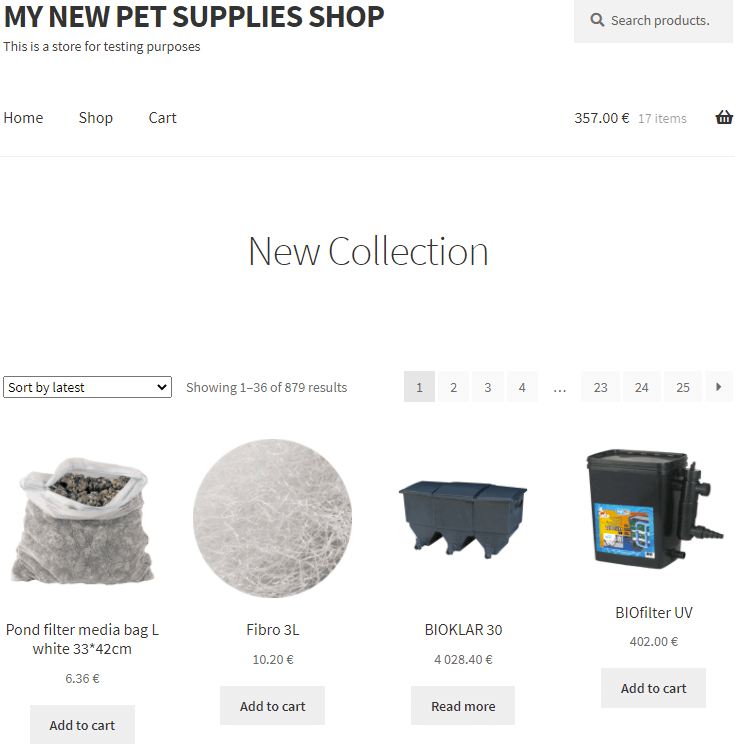
Industria consumabilelor pentru animale de companie - o alegere bună
În situația actuală de pandemie, petrecem mai mult timp acasă. În sfârșit, avem timp să ne ocupăm de animalele de companie pe care ne-am dorit mereu să le avem. Mulți oameni își aleg acum primul animal de companie pentru că știu că îi pot acorda atenția adecvată. Un animal de companie este un angajament de mulți ani, așa că poți fi sigur că clienții vor reveni la tine.
În timpul pandemiei, magazinele online de animale de companie înregistrează o creștere continuă. Industria se dezvoltă, iar clienții capătă noi obiceiuri.
În acest ghid, vă vom arăta cum să vindeți produse Happet pentru animale de companie. Este un brand lider pe piața poloneză a produselor pentru animale de companie. Oferă o gamă largă atât pentru animale de companie, cât și pentru magazine de grădină. Gama de produse oferite include: accesorii pentru acvariu, articole pentru caini, pisici, pasari, rozatoare si terarii.
Configurarea magazinului online fără inventar în WooCommerce
Presupun că aveți deja o instalare WooCommerce activă. Accesați setările principale ale magazinului și asigurați-vă că parametrii magazinului se potrivesc cu parametrii fișierului dvs. XML:
Valută
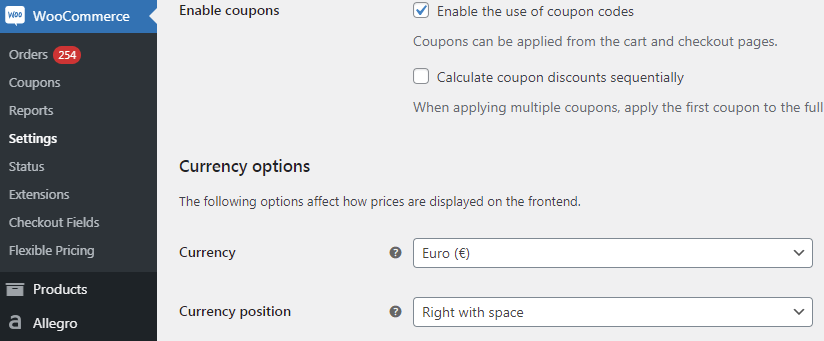
Greutate
Warehouse folosește unitatea de kilogram (kg) pentru a indica greutatea în fișierul XML, așa că trebuie să o setați în configurație. Accesați secțiunea Setări Produse:
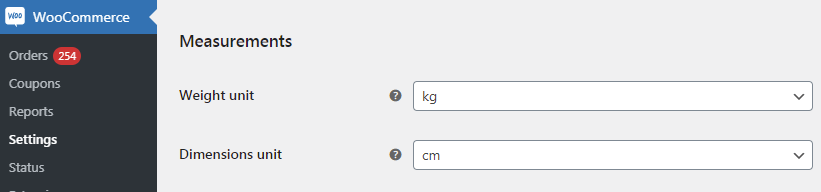
Inventar
Asigurați-vă că ați activat gestionarea inventarului în secțiunea Inventar.
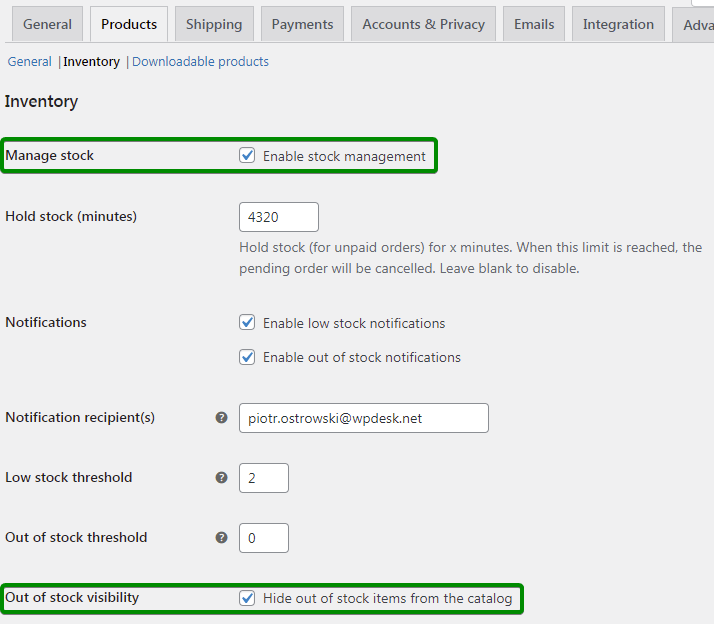
Impozite
Consultați ghidul nostru despre taxe în WooCommerce și configurați taxe în magazinul dvs.: WooCommerce Taxes .
Instalare plugin
Presupunem că contul dvs. de administrator WordPress vă permite să instalați pluginuri. Următorul pas este să instalați un plugin care să servească drept instrument pentru integrarea automată și continuă cu angrosistii. Pluginul este disponibil pentru cumpărare în magazinul nostru:
Dropshipping XML WooCommerce 79 USD
Importați și sincronizați produsele angro cu produsele WooCommerce.
Adaugă în coș sau Vedeți detaliiInstalați și activați pluginul în WordPress conform instrucțiunilor de instalare manuală din panoul de administrare. Nu uitați să vă activați cheia API pentru a accesa actualizări și asistență.
Adăugarea unui fișier de produs
După activarea pluginului, veți vedea un nou meniu: Dropshipping XML. Folosiți-l pentru a continua cu procesul de adăugare a unui nou import. Faceți clic pe Import pentru a adăuga un fișier nou.
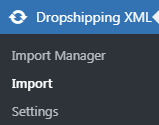
Pasul 1 - Import fișier
Lipiți adresa URL în fișierul XML pe care l-ați primit în e-mailul depozitului. Apăsați butonul de import pentru a descărca fișierul.
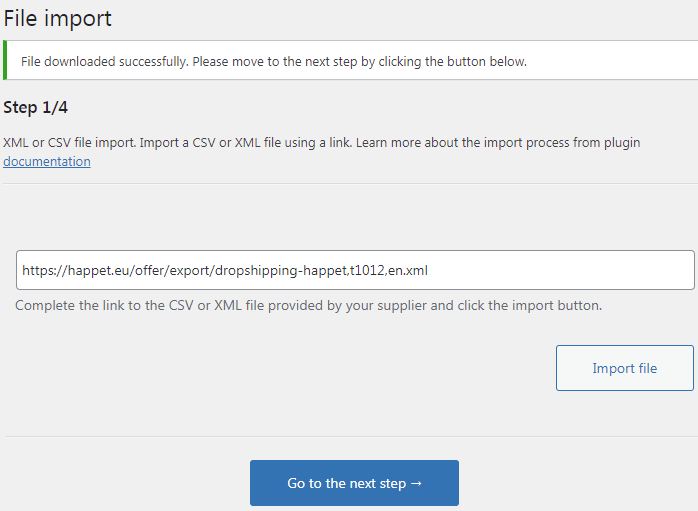
Când vedeți mesajul de succes, treceți la pasul următor.
Pasul 2 - Selectarea elementului XML
În acest pas, selectați ramura din fișierul XML care conține informații despre produse. Pentru fișierul dvs. XML Happet, acesta va fi produs - primul pe listă. Faceți clic pe acest element și treceți la pasul următor.
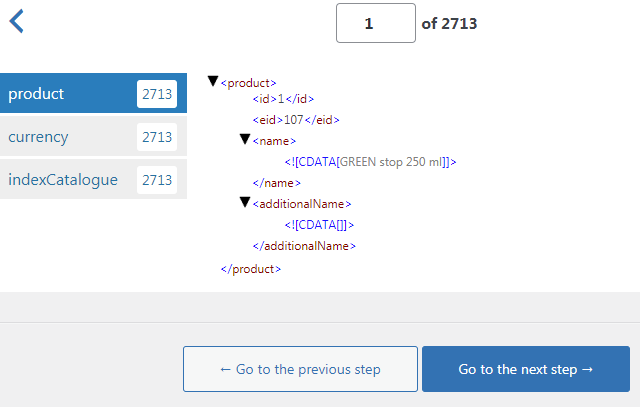
Numărul afișat este numărul total de intrări din fișierul XML. Include atât produsele disponibile, cât și cele indisponibile (stoc epuizat).
Pasul 3 - Cartografiere
În acest pas veți mapa toți parametrii produsului găsiți în fișierul XML cu câmpurile de produs WooCommerce. Datorită acestui fapt, pluginul va completa automat aceste câmpuri pentru toate produsele în timpul importului. Am pregătit o interfață convenabilă pentru a face întregul proces prietenos și transparent.
În partea dreaptă există o previzualizare a fișierului XML. Sunt markeri acolo. Pentru a mapa o etichetă și un câmp, apucați eticheta și trageți-o în câmpul corespunzător:
Numele produsului
Parametrul conține numele produsului. Trageți-l în câmpul numelui produsului WooCommerce:
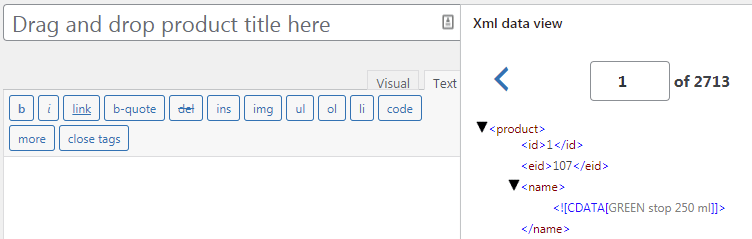
Descriere produs
În interiorul etichetei există o descriere a produsului. Plasați o etichetă în locul descrierii produsului WooCommerce. Asigurați-vă că introduceți descrierea în modul Text, deoarece descrierea este în format HTML.
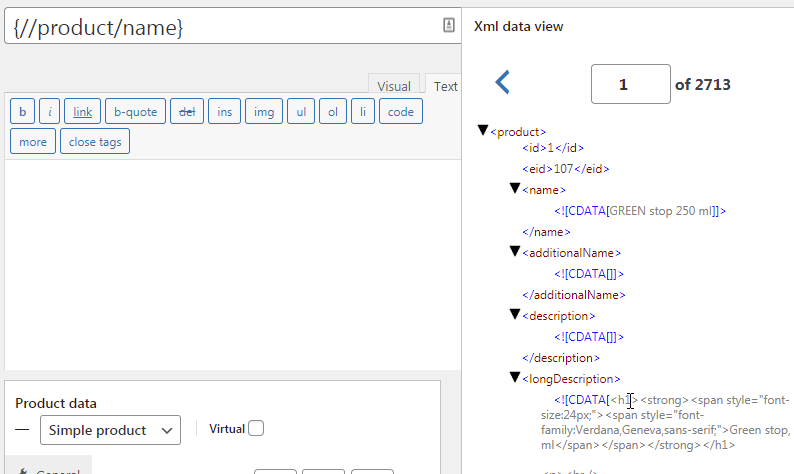
Prețul produsului
Pune o etichetă care să conțină prețul produsului în câmpul Preț:
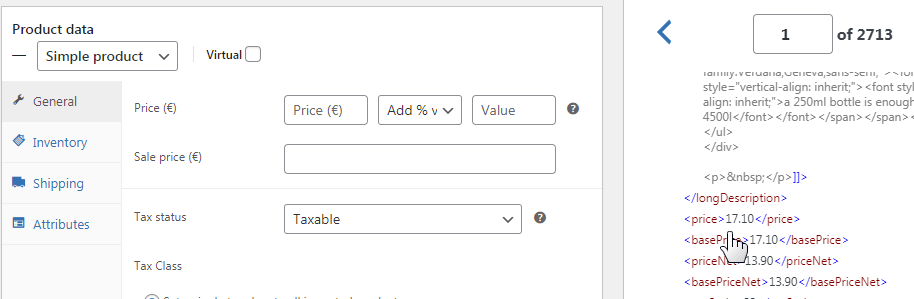
Faceți prețuri în magazinul dvs. mai mari decât în fișierul XML
Prețurile din magazinul dvs. ar trebui să fie mai mari decât prețurile cu ridicata. Diferența de preț va fi profitul din vânzări.
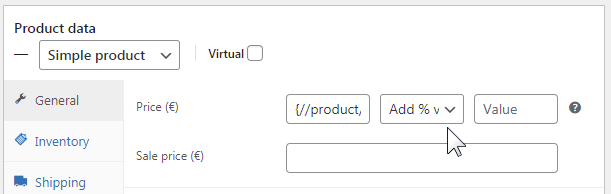
Pentru a crește prețurile din zbor cu (de exemplu), 20%, selectați Adăugare % valoare din lista derulantă și introduceți valoarea în câmpul 20.
Impozite
În acest exemplu, importați produse cu o cotă standard de TVA. Setați o singură clasă de taxe pentru toate produsele importate și în câmpul Clasă de taxe, indicați clasa care corespunde cotei standard.
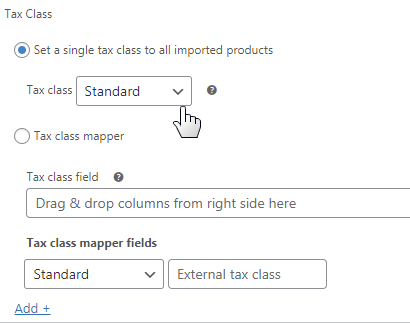
SKU
Pentru ca produsele din magazin să poată fi identificate cu ușurință, adăugați câte un șir unic fiecăruia dintre ele pentru a le distinge de celelalte. Pentru a face acest lucru, utilizați câmpul SKU, în care trageți eticheta <indexCatalogue> .

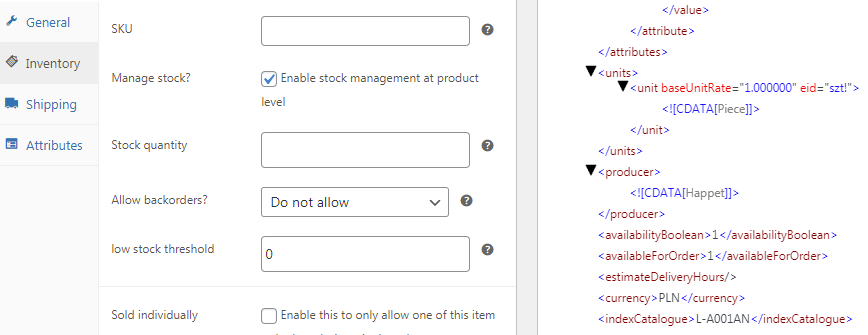
Inventar
Stocul produsului se află în câmpul <availabilityCount> . Faceți clic pe Activați gestionarea stocurilor la nivel de produs și mapați câmpul <availabilityCount> :
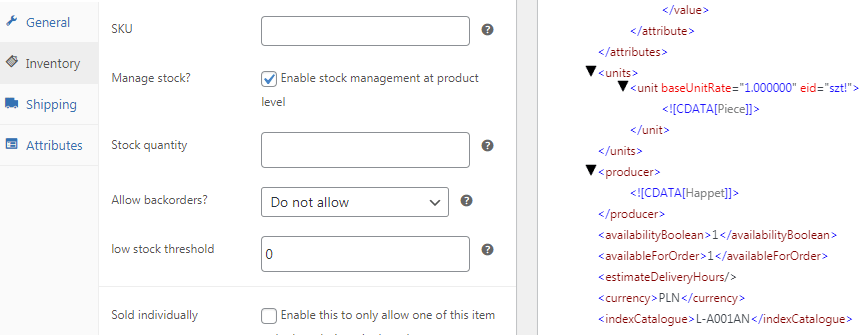
Greutate
Fluxul de produse include și valoarea greutății produsului ambalat. Utilizați câmpul Greutate pachet pentru greutatea produsului:

Atribute
Atributele fiecărui produs din fișierul XML sunt:
- <indexCatalogue> - eticheta data produsului in depozit
- <![CDATA[Producer]]> - producător de produs
- <atributul e> - cod de bare
Accesați secțiunea Atribute și mapați numele și valorile fiecărui atribut:
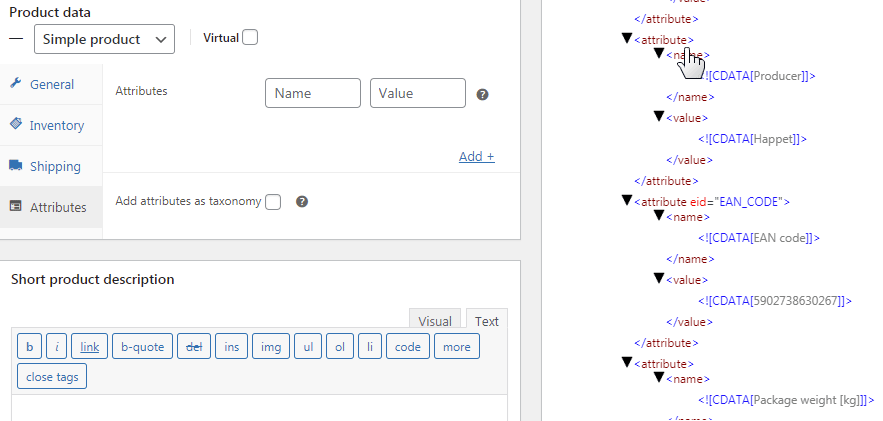
Imagini
Este timpul să adăugați galeria foto a produsului la WooCommerce. Accesați metacaseta Imagini de pe ecranul de import și inserați următoarea listă de căi de etichete în câmpul de text:
{//product/imageUrl},{//product/allImages/imageUrl[1]},{//product/allImages/imageUrl[2]},{//product/allImages/imageUrl[3]},{// product/allImages/imageUrl[1]},{//product/allImages/imageUrl[4]},{//product/allImages/imageUrl[5]},{//product/allImages/imageUrl[6]},{ //product/allImages/imageUrl[7]},{//product/allImages/imageUrl[8]}
Datorită acestui fapt, imaginile vor fi descărcate în produsele WooCommerce. Pluginul descarcă automat imagini în magazin din locațiile indicate.
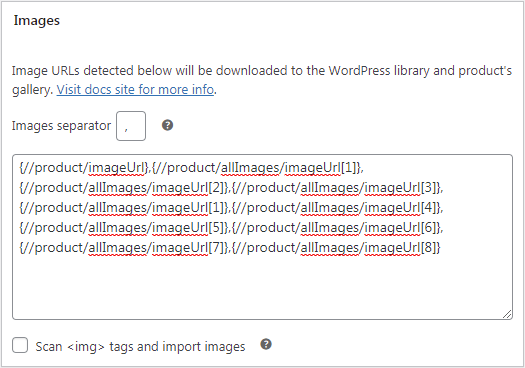
Imaginile sunt descărcate în Biblioteca Media WordPress și adăugate în galeria de produse. Prima imagine este setată ca imagine principală a produsului.
Categorii
Ultimul pas al procesului de cartografiere este să configurați maparea categoriilor astfel încât produsele noi să fie atribuite automat categoriilor pe care le-ați creat.
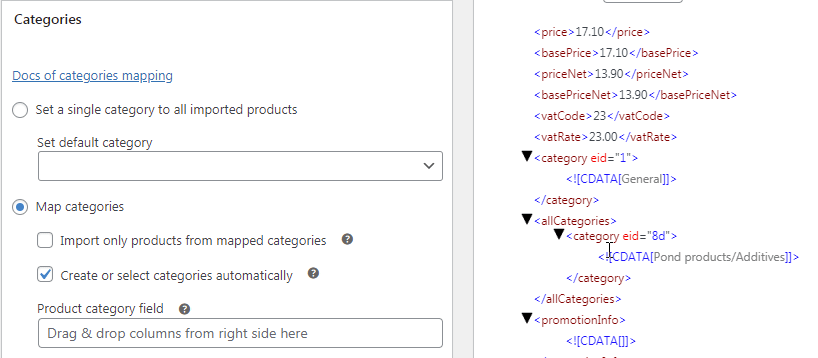
- Faceți clic pe Hartă categorii
- Faceți clic pe Creare sau selectați automat categoriile
- Trageți câmpul în câmpul Categorie produs
Treceți la pasul următor.
Pasul 3 - Opțiuni de import
În ecranul Opțiuni de import, utilizați următorii parametri:
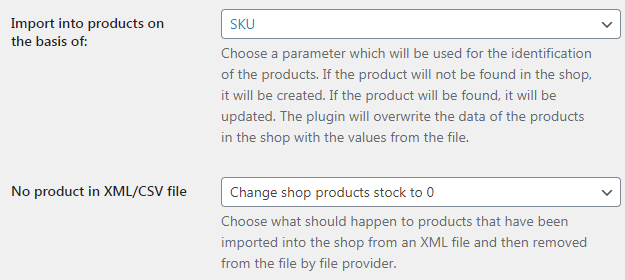
- Import în produse pe baza : SKU - produsele vor fi identificate pe baza câmpului SKU pe care l-ați mapat mai devreme.
- Niciun produs în fișierul XML/CSV : Schimbați stocul de produse din magazin la 0 - în acest caz, depozitul nu elimină produsele indisponibile din fișierul XML, așa că nu trebuie să vă faceți griji cu privire la oferirea de bunuri pe care depozitul nu le are în stoc.
- Cron program : depozitul actualizează fișierul de 2-3 ori pe zi, deci este o alegere bună să reîmprospătați fișierul în fiecare zi, la intervale:
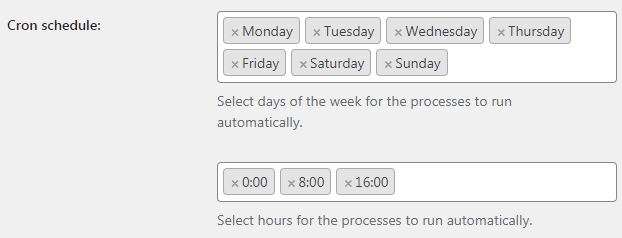
Începeți importul făcând clic pe butonul Start Import :
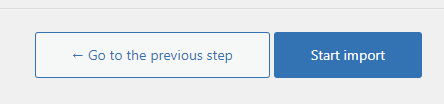
Procesul de import a început. Urmărește progresul. Dacă începeți manual procesul de import, jurnalul de evenimente va fi afișat pe ecran, permițându-vă să monitorizați progresul procesului.
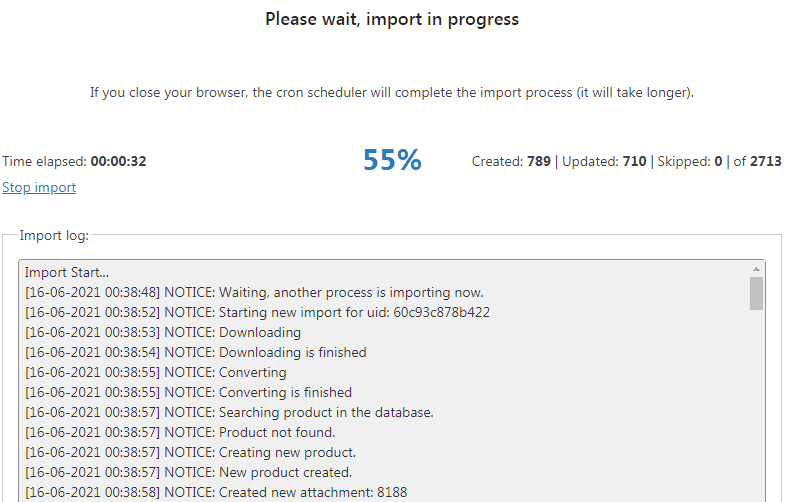
Păstrați fila browserului deschisă - importul va fi mai rapid. După închiderea filei browser, procesul va continua în fundal.
Lista de produse în magazinul dvs. după procesul de import
După finalizarea importului, accesați lista de produse din WooCommerce și previzualizați produsele importate din listă:
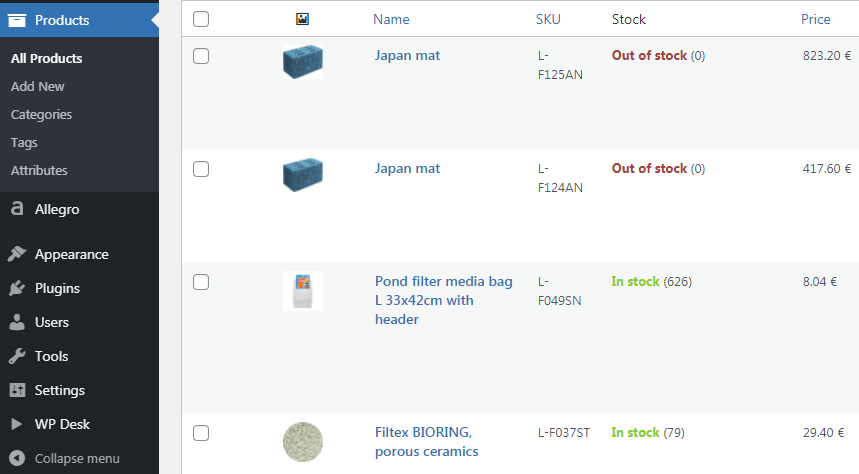
Rece! Ați importat cu succes produse pentru animale de companie în magazinul dvs. WooCommerce.
Transport
Acum trebuie să le permiteți clienților să plaseze comenzi cu opțiunea de a alege o metodă de livrare. Angrosista Happet se ocupă de expedierea comenzilor, așa că tot ce trebuie să faceți este să transferați costul de transport către cumpărător.
Adăugați o nouă metodă de expediere și setați-i costul (costul de expediere WooCommerce este întotdeauna introdus ca valoare netă):
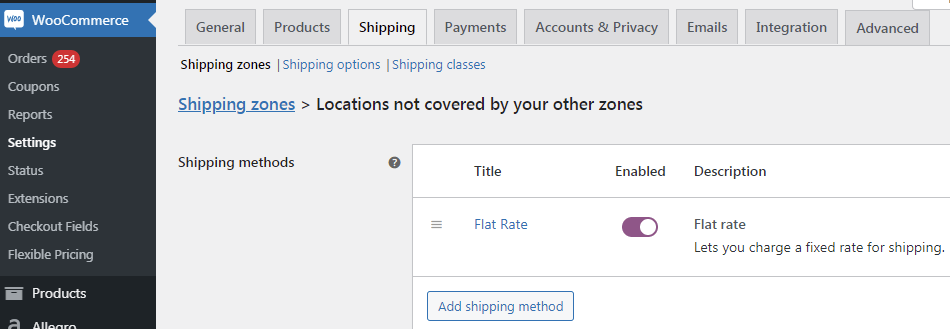
Magazinul dvs. online fără inventar funcționează deja
Terminat! Magazinul tău este în funcțiune. Produsele sunt descărcate periodic de pe serverele angrosului. Clienții tăi pot plasa comenzi și pot plăti pentru ele. Cumpărătorii plătesc și expedierea comenzilor, astfel încât să nu suferiți nicio pierdere. În acest ghid, ați învățat cum să deschideți un magazin online fără inventar.
Vedeți toate opțiunile și funcționalitățile în documentația pluginului și tutorialele video de mai jos.
Implementarea modelului dvs. de afaceri
Cu efort minim și fără investiții în aprovizionarea magazinului dvs., ați deschis un magazin online dropshipping. Câștigi din prima zi și vei câștiga profit în felul următor:
- Oferta magazinului dvs. este actualizată automat pe baza fișierului depozit și
- Cumpărătorii plasează comenzi în magazinul dvs. și efectuează plăți în contul dvs. bancar.
- După primirea comenzii, o predați angrosistului.
- Depozitul trimite produsul către clientul țintă.
- Cumpărătorul este mulțumit de preț și de modul în care este îndeplinită comanda și îți rămâne client mai mult timp!
- Aveți nevoie de un singur instrument pentru a crea un magazin online. Pluginul XML Dropshipping este disponibil în magazinul nostru . De asemenea, puteți începe cu versiunea gratuită a pluginului.
Dropshipping XML WooCommerce 79 USD
Importați și sincronizați produsele angro cu produsele WooCommerce.
Adaugă în coș sau Vedeți detalii